Как распечатать PDF файл
Чтобы распечатать PDF файл нам понадобится: компьютер, принтер, браузер (предпочтительно Google Chrome, Яндекс браузер или Opera) и сам документ.
В этой статье буду показывать на примере браузера Google Chrome. Для Яндекс браузера и Opera все аналогично. В других браузерах этот процесс не так удобен так как нет предварительного просмотра. Как установить Google Chrome можно прочитать и посмотреть в этой статье.
- Открываем PDF документ в браузере. Для этого жмем правой кнопкой мышки на файле, из открывшегося контекстного меню выбираем Открыть с помощью… > Google Chrome.
- Переводим мышку вниз и вправо. В появившейся панели управления выбираем иконку Печати. Можно открыть меню Google Chrome и выбрать пункт «Печать» или нажать CTRL+P. То есть печатаем как обычную страницу из интернета.
- Задаем настройки, жмем Печать и проверяем результат.
Что делать если PDF файл не печатается
Здесь 3 подозреваемых: компьютер, принтер и PDF файл. Если у вас компьютер подключен по USB — нужно проверить USB кабель (подключить в другой разъем). Идеально подключить принтер с помощью другого шнура. Также хорошо распечатать пробную страницу. Если печать идет, то, скорее всего, проблема в PDF файле или в браузере (возможно, у вас были вирусы, которые могли повредить файлы браузера и теперь он отказывается печатать). Если печать пробной страницы не идет посмотрите, пожалуйста, эту статью.
Проблемы с PDF документом решаются скачиванием файла заново. Возможно, в момент скачивания соединение разорвалось и что-то не так загрузилось.
Если пробная страница печатается, а PDF документ никак то, я бы попробовал конвертировать PDF файл в отдельные изображения и печать их. Это можно сделать с помощью онлайн-сервиса http://smallpdf.com/ru/pdf-to-jpg.
Как распечатать защищенные PDF документы
Если честно, с такими ни разу не сталкивался, поэтому 100% ответ даль сложно. Есть несколько онлайн-сервисов:
С их помощью можно защищенный PDF документ преобразовать в обычный и распечатать.
Также можно попробовать разобрать защищенный документ на картинки и печатать их.
Еще полезные и интересные статьи:
- Виртуальный принтер doPDF.
- Виртуальный принтер Google.
- Не печатает сетевой принтер — что делать.
- Программы и сервисы для печати текста.
Печатайте с удовольствием.


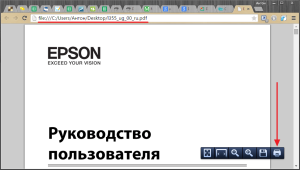
Отличные рекомендации, все получилось, спасибо автору! Анатолий
ООООООООООООООООООООООГРОМНОЕ Вам спасибо! Всё доступно и очень пригодилось. Благодарю!
Всё получилось! Спасибо!
спасибо оооогромное!!!!!!!!! ОООчень полезная информация!!
Большое спасибо! Получилось распечатать очень нужные лекции!!!!
Хотелось бы узнать как распечатать ж д билет если номер электронного билета продиктовали по телефону
Здравствуйте.
Вероятно нужно зайти на сайт организации, которая продала билет. Скорее всего подобная возможность должна быть доступна в личном кабинете после авторизации. А где именно в кабинете искать ваш электронный билет и кнопку печати можно спросить в технической поддержке того сайта.
спасибо огромное!!!!! просто и понятно! и все получилось! татьяна